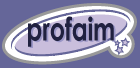Apache Portable Runtime(APR) 1.2.7 を Linux に転送
| Windows 2000 Professional SP4 | FedoraCore 5 | Apache 2.2.2 | Apache Portable Runtime 1.2.7 |
1.はじめに
ここでは、あらかじめダウンロードしておいた Apache Portable Runtime(APR) の Source を WindowsPC から FTP経由 で Linux(FedoraCore 5)へアップロードする手順を紹介します。
Apache 2.0 以降ではもともと APR が組み込まれているので、ここで紹介する作業は必須ではありません。APR を最新で置き換えない場合は、ここでは何もせずに Apache のインストールを行えば良いです。
Linux 用の Apache Portable Runtime をダウンロードしていない場合は、 Apache Portable Runtime(APR) 1.2.7 ダウンロード(Linux) が参考になると思います。 今回は Apache Portable Runtime を Apache に組み込んで使用します。 そのため Linux用 の Apache もダウンロードしている必要があります。 Linux用 Apache のダウンロードについては、 Apache 2.2.2 ダウンロード(Linux) が参考になると思います。
今回は Apache のソースが Linux 上の "/home/profaim/src/httpd-2.2.2" に展開されていて、ダウンロードした APR のソース ("apr-1.2.7.tar.gz", "apr-util-1.2.7.tar.gz") が Windows 上の "C:\" に配置しているとして説明します。
2.Apache Portable Runtime 1.2.7 アップロード手順
2-1.FTPで APR Source をアップロードApache をインストールしたいサーバに FTP で接続します。 FTP は Windows のコマンドプロンプトから使用できます。 まずは、以下のコマンドで Linux へ FTP 接続します。 Linux の名前が http-test だった場合の例です。また、Linux に接続するためのユーザID は profaim だったとします。 「 C:\>ftp http-test アップロード元(APR Source を保存してある場所)を指定します。 ftp> lcd c:\ アップロード先(Linux上の置き場所)を指定します。 インストール場所とは別になるので、好きな場所に置けば良いと思います。今回は "/home/profaim/src" にアップロードするとします。
ftp> cd /home/profaim/src/ APR Source を Linux へアップロードします。 今回アップロードするファイル名は "apr-1.2.7.tar.gz" と "apr-util-1.2.7.tar.gz" の2種類です。転送元ディレクトリと転送先ディレクトリの指定は済んでいるので、 転送モードを binary と指定してから転送を行います。
ftp> binary |
2-2.APR 解凍と配置転送した APR は解凍して Apache Source 内に配置します。具体的には Apache Source 内の "srclib/" 内に配置することになります。 今回は Apache Source も APR Source も "/home/profaim/src" に転送してあるので、 $ cd /home/profaim/src まずは、apr-1.2.7.tar.gz を Apache Source 上へ配置します。 転送した圧縮ファイルを apr モジュールは Apache 上の "srclib/apr" 内に標準で組み込み済みです。 apr を最新とするため、 Apache に組み込み済みの apr ディレクトリを削除します。 今回は Apache Source が "httpd-2.2.2" なので、 解凍した $ tar zxvf ./apr-1.2.7.tar.gz 同様の作業を apr-util-1.2.7.tar.gz についても行います。 apr-util は 「httpd-2.2.2/srclib/apr-util」 に配置します。 $ tar zxvf ./apr-util-1.2.7.tar.gz |
以上で APR Source のアップロードと Apache インストールの準備は完了です。 後は 通常通り Apache のインストールを行えば、ここで配置した APR が組み込まれます。
| Apache(Webサーバ) |
| Apacheセットアップ(Linux) |
| Apacheダウンロード |
| APRダウンロード |
| ApacheSource転送 |
| APR Source 転送 |
| Apacheインストール |
| Apache 設定(Linux) |
| 実行ユーザを指定 |
| Apache + PHP(Linux) |
| 複数バージョンのPHPを混在 |
| Apache Basic認証 |
| 認証用ユーザ作成 |
| Directoryで認証設定 |
| Locationで認証設定 |
| Apache Digest認証 |
| 認証用ユーザ作成 |
| Directoryで認証設定 |
| Locationで認証設定 |
| PR |
| 検索 |